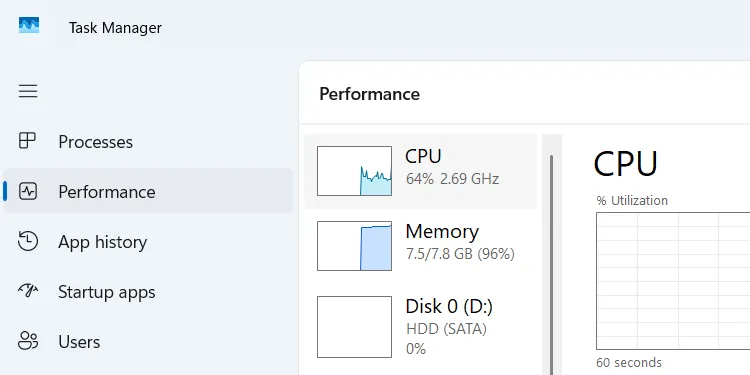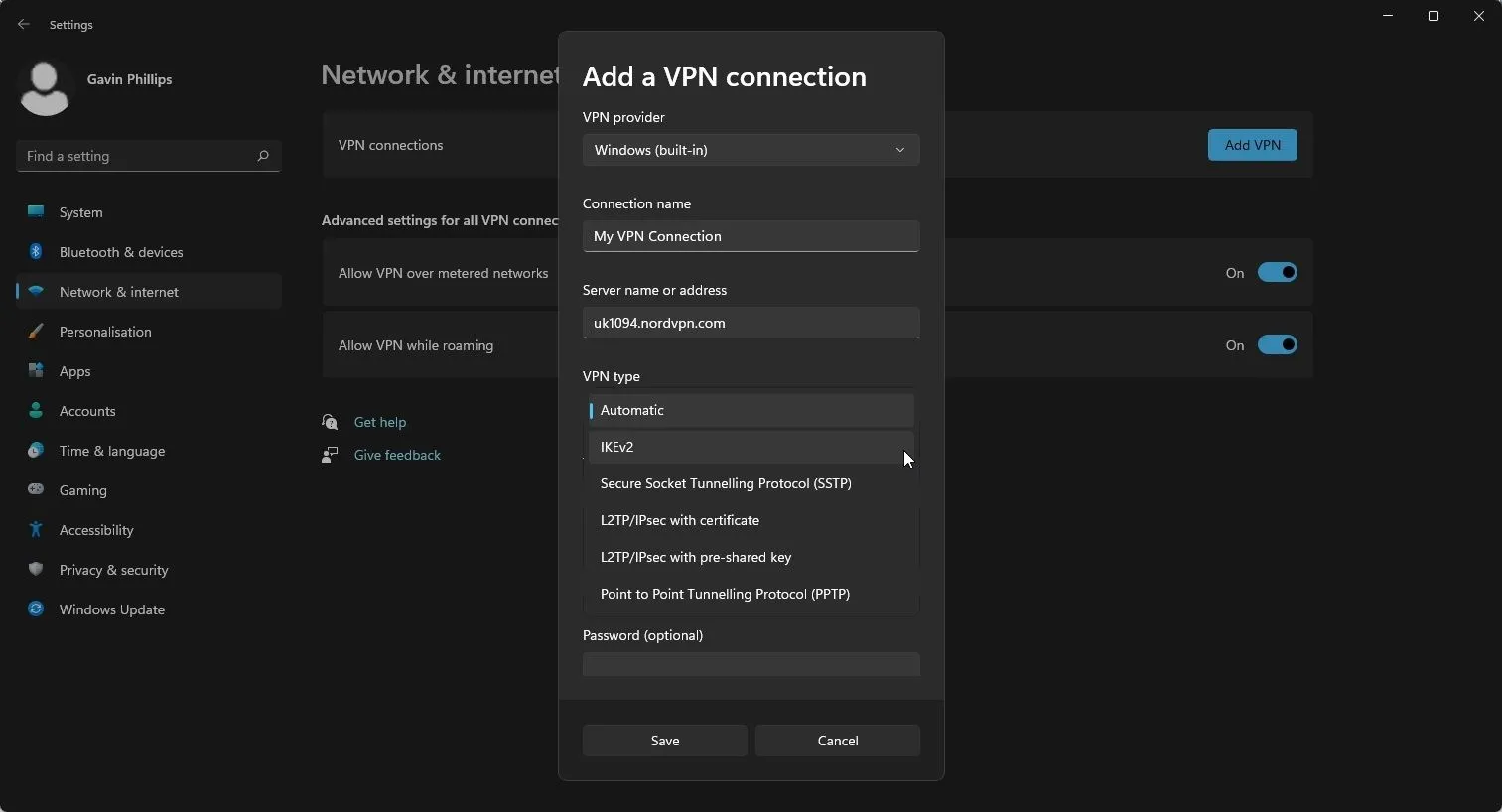Bản mod Windows 25, với vẻ ngoài bóng bẩy và lời hứa khắc phục những điểm khó chịu của Windows 11, đang thu hút sự chú ý của nhiều người dùng. Tuy nhiên, đằng sau lớp vỏ hào nhoáng, liệu đây có phải là giải pháp hoàn hảo hay chỉ là khởi đầu cho một loạt các vấn đề mới? Bài viết này sẽ phân tích chi tiết về bản mod này, giúp bạn đưa ra quyết định có nên trải nghiệm hay không.
Windows 25 Mod: Bản Lột Xác Hoàn Toàn Giao Diện Windows 11
Bản mod Windows 25 không phải là một phiên bản Windows chính thức, mà là một tập hợp các công cụ và chủ đề của bên thứ ba được thiết kế để biến hệ thống Windows 11 của bạn thành một phiên bản tương lai mà bạn thường thấy trong các video concept như Windows 12 Lite. Sự sáng tạo này đến từ nhà phát triển và modder Windows, AR 4789, với mục tiêu khắc phục một số tính năng còn thiếu trên Windows 11, đồng thời tái hiện các yếu tố hoài cổ của Windows 10 và Windows 7.
Các tính năng nổi bật của bản mod này bao gồm hiệu ứng trong suốt (transparency effect), menu Start có thể di chuyển, và hiệu ứng mica. Những yếu tố này thực sự làm cho giao diện Windows 11 trở nên ấn tượng và đẹp mắt hơn rất nhiều.
Đây không chỉ đơn thuần là một chủ đề (theme) đơn giản. Để Windows 25 mod hoạt động chính xác, bạn sẽ cần cài đặt nhiều công cụ khác nhau. Các công cụ này bao gồm SecureUxTheme để quản lý các chủ đề không chính thức, 7tsp để thay đổi gói biểu tượng, StartAllBack để tùy chỉnh menu Start của Windows 11, ExplorerBlurMica cho hiệu ứng làm mờ cửa sổ File Explorer, và Windhawk để thêm các tùy chỉnh cần thiết.
Do bạn đang cài đặt nhiều bản mod khác nhau và chúng có thể thay đổi các thành phần cốt lõi của hệ thống, điều cực kỳ quan trọng là bạn phải tạo một điểm khôi phục hệ thống trước khi bắt đầu. Điều này sẽ giúp bạn dễ dàng hoàn tác các thay đổi và khôi phục hệ thống về trạng thái ban đầu trong trường hợp có bất kỳ sự cố nào xảy ra.
Quá trình cài đặt Windows 25 Mod thực tế dễ hơn bạn nghĩ. Sau khi cài đặt tất cả các thành phần cần thiết và di chuyển chúng vào đúng thư mục, giao diện Windows 25 sẽ dần hình thành. Để tránh các rủi ro bảo mật, hãy đảm bảo rằng bạn chỉ tải xuống các tệp cần thiết từ các nguồn đáng tin cậy, chẳng hạn như trang web của nhà phát triển hoặc kho lưu trữ GitHub.
Khi cài đặt xong, bạn sẽ có được các biểu tượng được đơn giản hóa, hiệu ứng trong suốt có thể điều chỉnh, và một menu Start linh hoạt có thể đặt ở bên trái hoặc ở giữa giống như Windows 10. Một cải tiến đáng chú ý khác là sự trở lại của menu ngữ cảnh cổ điển, với mọi tùy chọn sẵn sàng chỉ với một cú nhấp chuột, mang lại sự tiện lợi đáng kể cho người dùng.
Đánh Giá Thực Tế: Đẹp Mắt Nhưng Còn Hạn Chế Về Chức Năng
Khi được thực hiện đúng cách, tính thẩm mỹ của bản mod Windows 25 là không thể phủ nhận. Nó mang đến một loạt các cải tiến đáng kể như thanh tác vụ và menu Start có thể tùy chỉnh, cùng với việc khôi phục menu ngữ cảnh cổ điển. Tuy nhiên, tùy thuộc vào mức độ tùy chỉnh của bạn, không phải tất cả các thay đổi đi kèm với bản mod này đều sẽ được bạn yêu thích.
![]() Giao diện desktop Windows 11 sau khi áp dụng bản mod Windows 25 với các icon và Start menu được tùy chỉnh
Giao diện desktop Windows 11 sau khi áp dụng bản mod Windows 25 với các icon và Start menu được tùy chỉnh
Ví dụ, việc sử dụng kiểu File Explorer tương tự Windows 7 hoặc 10 đồng nghĩa với việc bạn sẽ bỏ lỡ tính năng Tabs (tab duyệt thư mục) rất được yêu cầu trên Windows 11. Ngoài ra, còn có vấn đề về giao diện không được tùy chỉnh hoàn toàn hoặc các yếu tố hình ảnh bị lỗi. Chẳng hạn, chủ đề Windows 25 có thể gây ra hiện tượng nền xám kỳ lạ trong các ứng dụng Office 365 và các ứng dụng soạn thảo văn bản của bên thứ ba như Notepad++. Cách duy nhất để khắc phục vấn đề này là trở về chủ đề mặc định của Windows bằng SecureUXTheme.
Tương tự, hình nền có thể ngừng hoạt động trên các màn hình mở rộng, và một số lỗi trong File Explorer có thể gây khó khăn khi điều hướng thư mục, ảnh hưởng đến trải nghiệm sử dụng hàng ngày của bạn.
Menu Start kiểu Windows 10 là một điểm nhấn thú vị, nhưng nó phụ thuộc vào StartAllBack, một tiện ích bổ sung cao cấp và chỉ cung cấp bản dùng thử miễn phí. Khi bản dùng thử hết hạn, bạn sẽ thấy các biểu tượng thông báo khó chịu, chẳng hạn như biểu tượng mặt buồn bên trong menu Start. May mắn thay, giấy phép vĩnh viễn chỉ có giá 5 đô la, và xét về những gì bạn nhận được, mức giá này hoàn toàn xứng đáng.
Có Nên Trải Nghiệm Windows 25 Mod?
Thực tế, quyết định có nên cài đặt Windows 25 mod hay không phụ thuộc vào một câu hỏi cốt lõi: Bạn có coi trọng tính thẩm mỹ hơn sự ổn định và chức năng?
Nếu bạn là một người đam mê công nghệ và thích mày mò, bản mod này có thể là một giấc mơ. Những cải tiến về mặt hình ảnh thực sự rất mới mẻ và đáng để bạn bỏ công sức. Các tùy chọn tùy chỉnh rộng lớn cho phép bạn tinh chỉnh mọi thứ, từ mức độ trong suốt đến kiểu biểu tượng, mang lại một giao diện độc đáo và cá nhân hóa.
Tuy nhiên, đối với phần lớn người dùng, việc cài đặt các công cụ của bên thứ ba có thể sửa đổi các thành phần cốt lõi của Windows đi kèm với những rủi ro nhất định. Mặc dù các công cụ này an toàn khi được tải từ nguồn đáng tin cậy, nhưng vẫn có những rủi ro tiềm ẩn, thậm chí có thể làm mất hiệu lực bảo hành của thiết bị.
Khả năng bảo trì cũng là một yếu tố cần cân nhắc. Một bản cập nhật hệ thống của Windows có thể làm hỏng các bản mod như thế này, và bạn có thể phải mất thời gian để khắc phục sự cố hoặc làm lại tất cả công việc sau mỗi lần cập nhật.
Tôi đã từng trải nghiệm con đường này. Tôi đã viết rất nhiều về việc sử dụng các bản mod Windows, chẳng hạn như Windhawk để tinh chỉnh thanh tác vụ, cũng như các bản mod cho phép bạn khôi phục menu Start cổ điển và mở khóa mọi tính năng ẩn. Tôi cũng đã từng bày tỏ ý kiến về các lựa chọn thiết kế chưa nhất quán của Microsoft.
Tuy nhiên, tôi nhận ra rằng những thay đổi tùy chỉnh và thiết kế quá mức không phải là ưu tiên của mình. Tôi đã học cách chấp nhận những điểm kỳ cục của Windows 11 hoặc tìm cách khắc phục chúng, đồng thời đánh giá cao những cải tiến mà Microsoft đã mang lại.
Nếu bạn đã quá nhàm chán với giao diện Windows 11 hiện tại, hãy thử Windows 25 mod để làm mới màn hình desktop của mình. Tốt hơn hết, hãy thử nghiệm nó trên một máy ảo hoặc một chiếc PC phụ trước. Bằng cách này, bạn có thể khám phá giao diện người dùng tương lai, hiệu ứng và các tính năng thử nghiệm của nó một cách an toàn mà không gây rủi ro cho hệ thống chính của mình. Hãy nhớ rằng đây là một bản mod do cộng đồng tạo ra, vì vậy hãy tiến hành cẩn thận, sao lưu dữ liệu của bạn và tận hưởng cái nhìn thoáng qua về những gì Windows có thể trông giống trong tương lai.